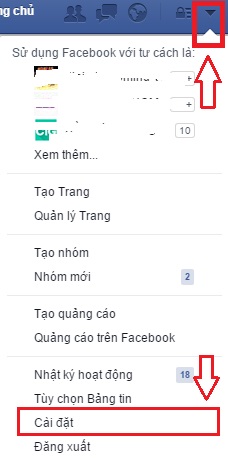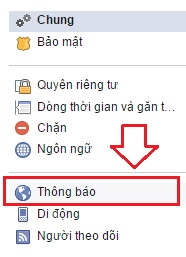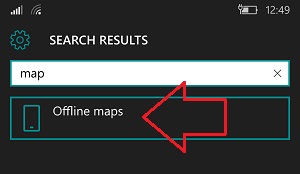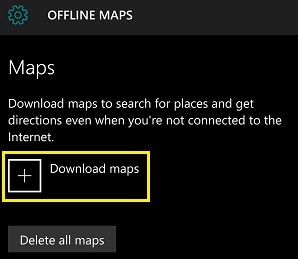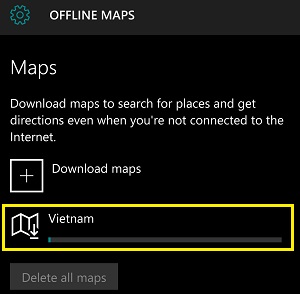Hướng dẫn tạo pháo hoa mừng năm mới cho Blogspot
Hôm nay là ngày 30-12-2015 rồi, 1 ngày nữa là sang năm mới tức là tết tây; ngoài ra nay cũng đã là cuối tháng 11 âm, còn hơn 1 tháng nữa là tới Tết của người Việt chúng ta. Không khí tết rộn ràng thì ai cũng thích, và cũng là lúc mọi người tranh thủ thời gian đi ngắm pháo hoa tại các địa điểm trên cả nước.
Nghĩ đến pháo hoa, tại sao lại không tạo pháo hoa mừng năm mới trang hoàng cho các trang blog, web, mà cụ thể ở đây là cho Blogspot của mình chứ. Chính vì ý tưởng này, hôm nay mình sẽ hướng dẫn các bạn cách tạo pháo hoa cho Blogspot để chào mừng năm mới. Cũng như cho trang blog, web của các bạn đẹp hơn, có không khí năm mới hơn.
Sau khi thêm vào thẻ <head> và tùy chỉnh các thông số như mong muốn rồi thì có thể lưu lại rồi. Tận hưởng thành quả!
 |
| Cách tạo pháo hoa cho Blogspot |
Hướng dẫn tạo pháo hoa cho Blogspot
Đơn giản, dễ làm và ai cũng làm được, đó là tất cả những gì cần nói về thủ thuật tạo pháo hoa cho Blogspot này. Cùng theo dõi nhé:
- Truy cập vào trang quản trị blog của các bạn.
- Vào Mẫu (Template) -> Chỉnh sửa HTML (Edit HTML)
- Sau đó click vào vùng code, và bấm Ctrl + F để mở hộp tìm kiếm, sau đó tìm đến thẻ này:
</head>
- Thêm đoạn code sau vào ngay bên trên nó, đây chính là đoạn code để tạo ra pháo hoa:
<script type="text/javascript">
// <![CDATA[
var bits=80;
var speed=40; // Tốc độ như thế nào, càng nhỏ càng nhanh
var bangs=10; // Số pháo hoa có thể xuất hiện cùng lúc (Nhiều quá sẽ có thể gây lag cho trình duyệt)
var colours=new Array("#03f", "#f03", "#0e0", "#93f", "#0cf", "#f93", "#f0c");
// Xanh Đỏ Xanh lá Tía Xanh cyan Cam Hồng
var bangheight=new Array();
var intensity=new Array();
var colour=new Array();
var Xpos=new Array();
var Ypos=new Array();
var dX=new Array();
var dY=new Array();
var stars=new Array();
var decay=new Array();
var swide=800;
var shigh=600;
var boddie;
window.onload=function() { if (document.getElementById) {
var i;
boddie=document.createElement("div");
boddie.style.position="fixed";
boddie.style.top="0px";
boddie.style.left="0px";
boddie.style.overflow="visible";
boddie.style.width="1px";
boddie.style.height="1px";
boddie.style.backgroundColor="transparent";
document.body.appendChild(boddie);
set_width();
for (i=0; i<bangs; i++) {
write_fire(i);
launch(i);
setInterval('stepthrough('+i+')', speed);
}
}}
function write_fire(N) {
var i, rlef, rdow;
stars[N+'r']=createDiv('|', 12);
boddie.appendChild(stars[N+'r']);
for (i=bits*N; i<bits+bits*N; i++) {
stars[i]=createDiv('*', 13);
boddie.appendChild(stars[i]);
}
}
function createDiv(char, size) {
var div=document.createElement("div");
div.style.font=size+"px monospace";
div.style.position="absolute";
div.style.backgroundColor="transparent";
div.appendChild(document.createTextNode(char));
return (div);
}
function launch(N) {
colour[N]=Math.floor(Math.random()*colours.length);
Xpos[N+"r"]=swide*0.5;
Ypos[N+"r"]=shigh-5;
bangheight[N]=Math.round((0.5+Math.random())*shigh*0.4);
dX[N+"r"]=(Math.random()-0.5)*swide/bangheight[N];
if (dX[N+"r"]>1.25) stars[N+"r"].firstChild.nodeValue="/";
else if (dX[N+"r"]<-1.25) stars[N+"r"].firstChild.nodeValue="\\";
else stars[N+"r"].firstChild.nodeValue="|";
stars[N+"r"].style.color=colours[colour[N]];
}
function bang(N) {
var i, Z, A=0;
for (i=bits*N; i<bits+bits*N; i++) {
Z=stars[i].style;
Z.left=Xpos[i]+"px";
Z.top=Ypos[i]+"px";
if (decay[i]) decay[i]--;
else A++;
if (decay[i]==15) Z.fontSize="7px";
else if (decay[i]==7) Z.fontSize="2px";
else if (decay[i]==1) Z.visibility="hidden";
Xpos[i]+=dX[i];
Ypos[i]+=(dY[i]+=1.25/intensity[N]);
}
if (A!=bits) setTimeout("bang("+N+")", speed);
}
function stepthrough(N) {
var i, M, Z;
var oldx=Xpos[N+"r"];
var oldy=Ypos[N+"r"];
Xpos[N+"r"]+=dX[N+"r"];
Ypos[N+"r"]-=4;
if (Ypos[N+"r"]<bangheight[N]) {
M=Math.floor(Math.random()*3*colours.length);
intensity[N]=5+Math.random()*4;
for (i=N*bits; i<bits+bits*N; i++) {
Xpos[i]=Xpos[N+"r"];
Ypos[i]=Ypos[N+"r"];
dY[i]=(Math.random()-0.5)*intensity[N];
dX[i]=(Math.random()-0.5)*(intensity[N]-Math.abs(dY[i]))*1.25;
decay[i]=16+Math.floor(Math.random()*16);
Z=stars[i];
if (M<colours.length) Z.style.color=colours[i%2?colour[N]:M];
else if (M<2*colours.length) Z.style.color=colours[colour[N]];
else Z.style.color=colours[i%colours.length];
Z.style.fontSize="13px";
Z.style.visibility="visible";
}
bang(N);
launch(N);
}
stars[N+"r"].style.left=oldx+"px";
stars[N+"r"].style.top=oldy+"px";
}
window.onresize=set_width;
function set_width() {
var sw_min=999999;
var sh_min=999999;
if (document.documentElement && document.documentElement.clientWidth) {
if (document.documentElement.clientWidth>0) sw_min=document.documentElement.clientWidth;
if (document.documentElement.clientHeight>0) sh_min=document.documentElement.clientHeight;
}
if (typeof(self.innerWidth)!="undefined" && self.innerWidth) {
if (self.innerWidth>0 && self.innerWidth<sw_min) sw_min=self.innerWidth;
if (self.innerHeight>0 && self.innerHeight<sh_min) sh_min=self.innerHeight;
}
if (document.body.clientWidth) {
if (document.body.clientWidth>0 && document.body.clientWidth<sw_min) sw_min=document.body.clientWidth;
if (document.body.clientHeight>0 && document.body.clientHeight<sh_min) sh_min=document.body.clientHeight;
}
if (sw_min==999999 || sh_min==999999) {
sw_min=800;
sh_min=600;
}
swide=sw_min;
shigh=sh_min;
}
// ]]>
</script>
Như thế là chỉ với vài bước ngắn gọn là đã có thể tạo pháo hoa cho Blogspot để mừng năm mới đến cũng như để trang trí thêm cho Blogspot. Chúc các bạn thành công và nhớ theo dõi để nhận những thủ thuật Blogger mới nhé.